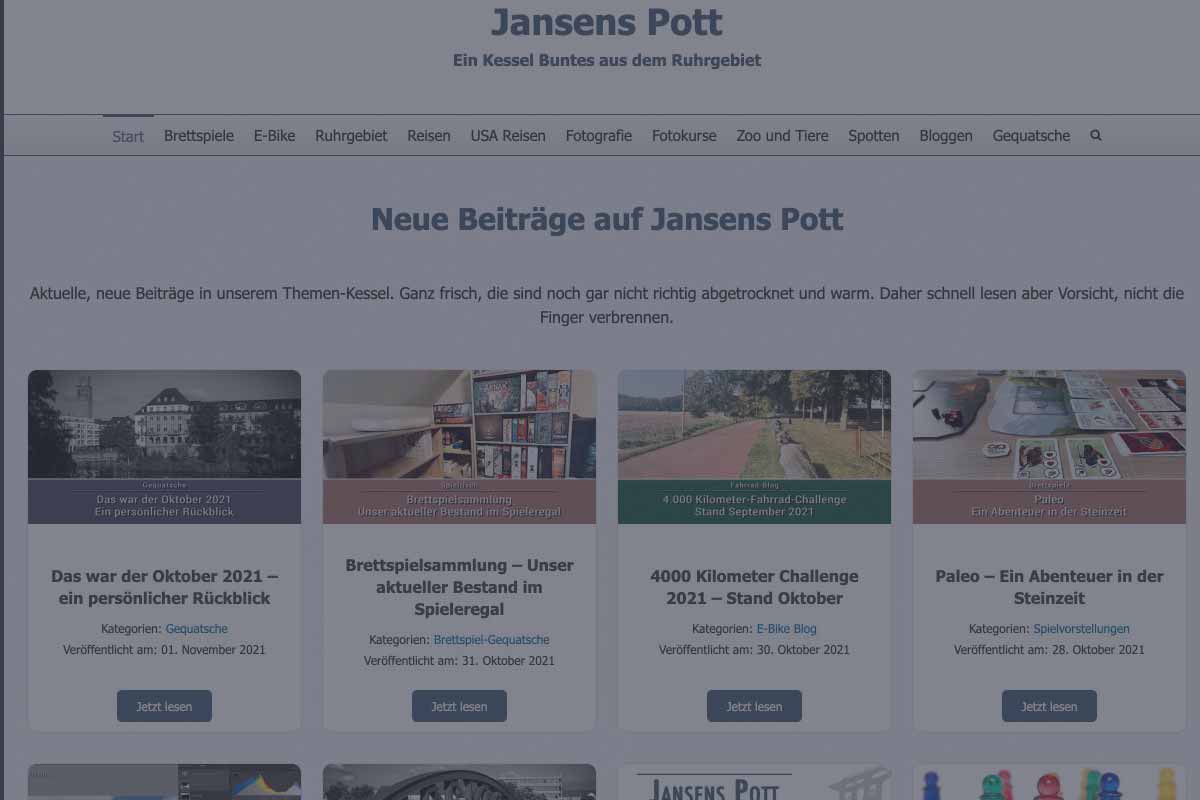
Kernel_Task CPU Fehler beim MacBook beseitigen
Veröffentlicht: 13. November 2013
Autor: Herr Tommi
Seit Tagen und Wochen nervte mich mein MacBook Pro. Der Kernel_Task CPU Wert schwankte immer zwischen 250 und 500% und verlangsamte damit das komplette System. Wann das genau angefangen hat, kann ich nicht mehr sagen. Ich habe darauf hin einige Tipps aus dem Internet ausprobiert, SMC-Reset, einige Anwendungen deinstalliert, usw. – nichts brachte die gewünschte Verbesserung.
Hilfe beim langsamen MacBook
In Rhys Oxenhams Blog fand ich dann die Lösung des Problems. Rhys beschreibt ausführlich eine Variante, wie man das Problem fixen kann. In den Anmerkungen zu dem Artikel gibt es noch eine schnellere Variante, welche ich hier einmal zusammen fassen möchte. Die Anwendung erfolgt natürlich auch eigene Gefahr!
- Klickt auf das Apple-Logo und auf „Über diesen Mac“
- Klickt auf „weitere Optionen“ und danach auf „Systembericht“
- Merkt Euch dort die Modell-Identifizierung (bei mir ist es MacBookPro8,2)
- Öffnet nun die Systemplatte im Finder
- Geht in folgendes Verzeichnis: System – Libary – Extensions – IOPlatformPluginFamily.kext (hier müßt ihr ggf. auf Paketinhalt anzeigen klicken um nicht nur die Datei zu sehen) – Contents – Plugins – ACPI_SMC_PlatformPlugin.kext – Contents – Resources
- Sucht nun die Datei passend zu Eurem Modell – bei mir war es die MacBookPro8_2.plist. Verschiebt die Datei einfach an einen anderen Platz auf Eurer Festplatte.
- Rechner neu starten
- Das Problem ist weg!
Dieser Lösungsweg scheint vielen Leuten zu helfen, wie man auch hier in den Kommentaren sehen kann. Interessant ist, das dieser Weg immer noch nicht auf der Support-Seite von Apple auftaucht oder ich ihn dort bisher nicht finden konnte. Ich finde das recht ungewöhnlich, für den eigentlich hervorragenden Support bei Apple. Und das es sich hierbei nicht um Einzelfälle handelt, sieht man ja alleine an diesem Beitrag hier, der zu den am meisten aufgerufenen Artikeln auf diesem Blog gehört.
Über Kommentare und Anmerkungen freue ich mich, wie immer hier auf der Seite. Hat euch dieser Tipp weiter geholfen? War das Problem damit behoben? Hat diese Maßnahme Probleme bei eurem MacBook ausgelöst oder funktioniert alles einwandfrei?
Inhalt
Wer schreibt hier?

Frau Melli und Herr Tommi, zwei Reisende und Fotografierende aus dem Ruhrgebiet.
Fotoschule

Schau Dir gerne unsere kostenlose und umfangreiche Fotoschule an.
Neue Beiträge
Fotokurs Zoofotografie

Unser Fotokurs für schönere Zoofotos. Kostenlos, ohne Newsletter oder anderem Gedöns. Einfach los lesen und schönere Fotos machen.
Reisen

Reiseberichte, Reisetipps und vieles mehr findet Ihr auf unserer Reisen-Seite.
Vielen Dank für Deinen Besuch
Wir freuen uns riesig über Kommentare unter dem Beitrag oder über das hemmungslose Teilen auf den Social Medias.
Schau auch mal in die anderen Themenbereiche auf dem Blog:
Reisen • USA-Reisen • Ruhrgebiet & NRW • Fotografie • Zoo&Tiere • Flugzeugfotografie • Gequatsche



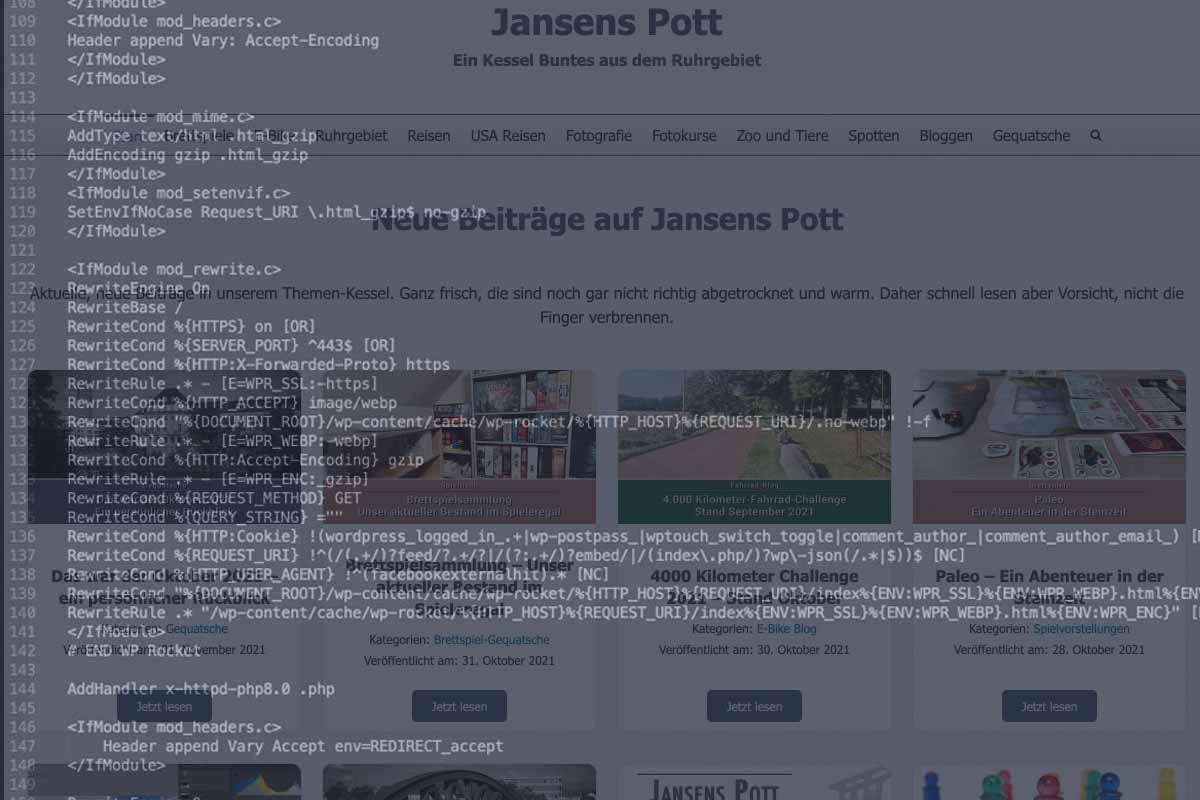
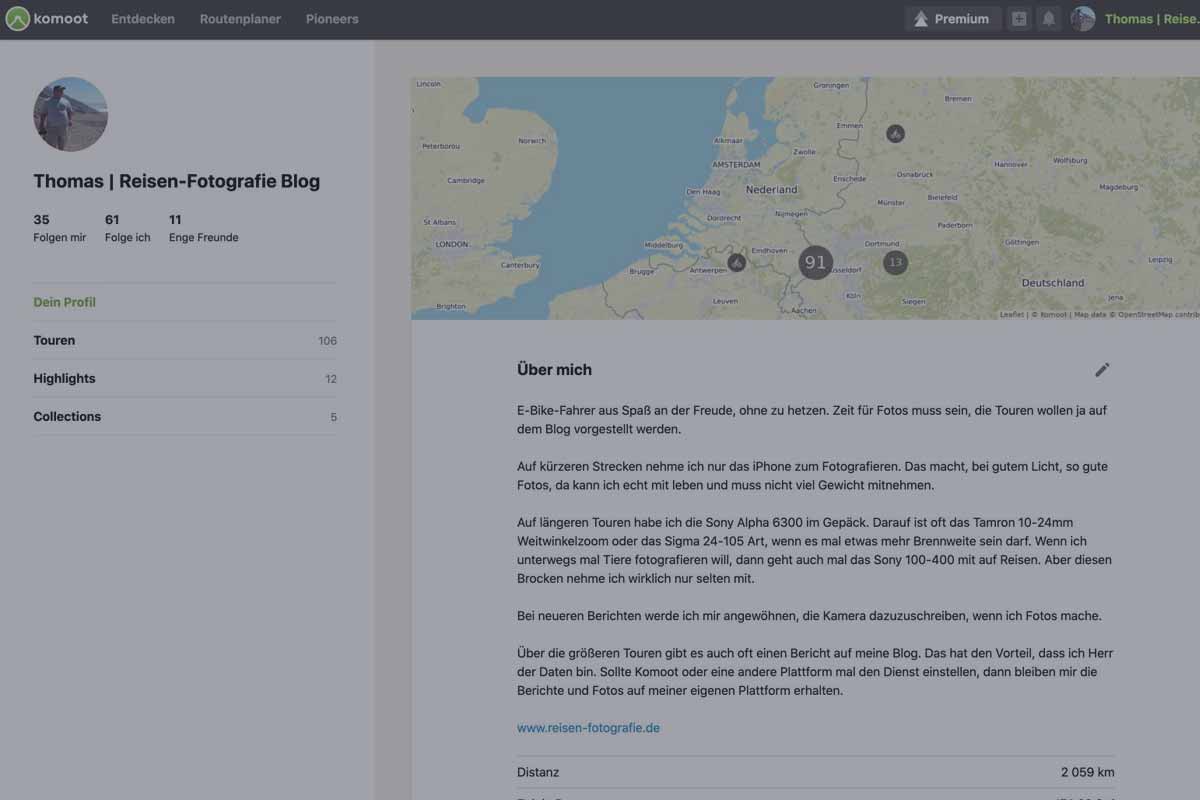


Hi, also ich habe es versucht aber ein MacBook Pro 11,1 gibt es in den Dateien leider nicht, noch eine Idee??
Hi Sven, nein – dann habe ich auch keine Idee. Was mich nur wundert ist, das Du die Dateien nicht hast.
Na ich habe das Problem, dass ich die Datei n nicht verschieben kann, weil sie in Gebrauch ist und nicht verändert werden kann….
was tun?
hallo,
bei mir wird auch mein Modell nicht angezeigt. Mein System sagt mir das ich ein MAcBookAir6,2 habe. Leider werden die entsprechenden Modelle nur bis MacBookAir4_2.plist. angezeigt. Und nun?!
Dieses kernel_task Problem macht mich wirklich wahnsinnig. Ich durchsuche das Netz schon seit Wochen nach Lösungen, aber eine wirkliche Lösung scheint es nicht zu geben. Ob das mit OS X Mavericks zu tun hat? Warum macht Apple nichts gegen dieses scheinbar sehr häufig auftretende Problem? Bin kurz davor meinen geliebten Mac (noch Garantie) dem Händler vor die Füße zu schmeißen. So kann ich mit meinem MBA absolut nicht arbeiten. Falls jemand noch eine andere Lösung parat hat, wäre ich wirklich sehr sehr dankbar. Ich bin verzweifelt :)
Hm,
warum die Liste bei Dir bei 4.2 endet, kann ich leider auch nicht erklären und auch keine Idee was man dann machen kann.
LG Thomas
Gibt es zu dem beschrieben Problem schon eine Lösung ?
„Na ich habe das Problem, dass ich die Datei n nicht verschieben kann, weil sie in Gebrauch ist und nicht verändert werden kann….
was tun?“
Hallo,
habe das Problem an meinem neuen MacMini auch gehabt und auch meinen MacMini nicht in der Liste gefunden.
Hab dann einfach alle dort gelisteten MacMini gelöscht, neu gestartet und bis jetzt ist das Problem nicht mehr aufgetaucht :-)
Hey,
ich hab das selbe lästige Problem mit meinem MacBook late 2013.
Leider habe ich ein Problem an der Stelle an der ich die Datei IOPlatformPluginFamily.kext öffnen soll.
Mein Mac will dann den AppStore öffnen um ein Programm zum Öffnen zu suchen. Ich schätze ich mach da sicherlich etwas falsch. Kann mir da jemand weiterhelfen?
Danke :-)
Viele Grüße
Philipp
Hallo Philipp,
klicke die Datei mal mit der rechten Maustaste an. Da müsste dann was stehen von wegen Archiv oder Inhalt anzeigen… ich weiß es nicht mehr genau. Danach kannst Du dann weiter durch die Struktur klicken. Ggf. müßte ich zu Hause noch mal nachsehen.
LG Thomas
Paketinhalt anzeigen und dann wie beschrieben weitermachen
Wenn man in der Not steckt, sind solche Tipps einfach Gold wert… Vielen Dank für die Hilfestellung, die mich nach einem frustrierten Tag des „slow working“ wieder mit meinem Mac versöhnt hat!
Hallo Thomas
Herzlichen Dank für Deine Anleitung zum Problem „ständige hohe CPU Auslastung und hoch drehender Lüfter“. Habe es so gemacht wie Du geschrieben hast (hatte allerdings ehrlicherweise einige Zweifel) und siehe da, Problem gelöst! Bin sehr dankbar!!! Doch nun stelle ich mir die Frage, woher kam dieses Problem? Hatte vor kurzem einige Apps ausprobiert zum DVD Filme zu konvertieren, alle bis auf ein App wieder gelöscht. Habe ich ev. ein App rsp. ein Programm nicht richtig gelöscht?
Weisst Du mehr darüber?
LG Andy
Hallo Andy,
super, daß die Anleitung Sir geholfen hat.
Über den Grund, warum das damals beiir aufgetreten ist, rätsel ich noch bis heute.
LG Thomas
Hallo Thomas,
IOPlatformPluginFamily.kext (hier müßt ihr ggf. auf Bibliothek Anzeigen klicken um nicht nur die Datei zu sehen)
Wie komme ich da in die Bibliothek, ich kann die angegebene kext nicht finden ..
Gruss Heinz
Die Datei mit der rechten Maustaste anklicken, da müsste was stehen von „…Inhalt anzeigen“, oder so ähnlich. Danach werden alle kext-Inhalte ganz normal wie Verzeichnisse angezeigt.
LG Thomas
Hallo Thomas,
hatte auch schon längere Zeit an dem Problem des langsamen Mac und der
hocken CPU-Belastung des kernel_task ‚gedocktert‘.
Dank Deines Tipps ist das lästige Problem endlich weg – vielen Dank dafür .
Viele Grüße aus Berlin,
Peter
Hat mal jemand probiert eine ältere Datei zu löschen?
bsp ich hab mac book pro 9.2, vllt könnte man 8.2 verschieben?
die liste hört ja leider bei 8.3 auf….
LoL läuft sonst nur mit 10-15 fps also unspielbar….
Hilfeeeee
Hey… habe die Datei gefunden, bin aber gerade überfragt wo genau ich die hinkopieren soll??….Kannst du mir helfen??
Wohin Du die Datei verschiebst ist egal. Die muss nur vom originalen Ort verschwinden.
LG Thomas
Vielen Dank für die Zusammenfassung! Hat auf Anhieb funktioniert und ein Problem beseitigt, mit dem ich schon _Stunden_ verbracht habe! Danke!!
Lieber Thomas,
Du bist der Lebensretter.
Ich bin nur ein Freizeit-Apple-User.
Deshalb war ich sehr erschrocken , dass es im Appleforum nur sehr dürftige Tips zu Problemen mit dem Mac gibt. Ich habe auch einige Mac-Schwargürtelträger gefragt (was die Langsamkeit meines Mac`s anging). Keiner konnte mir richtig helfen.
Deine Anleitung hat das Prädikat „Weltklasse“ verdient.
Es hat auf Anhieb geklappt!
Vielen Dank
Super, freut mich. Ich habe damals auch lange suchen müssen, daher kam die Idee zu dem eigenen Artikel in deutsch.
LG Thomas
Hi, Ich habe das gleiche Problem wie Sven. Bei einem MacBookPro11,1 gibt es die Datei nicht. Die Dateien gehen nur bis MacBookPro8… hat jemand eine Lösung gefunden dazu?
Hallo,
ich feiere diesen Beitrag gerade so….ich habe nicht daran geglaubt als ich das gelesen habe. Ich hatte das Problem mit dem kernel task wegen einem Hardwaredefekt auf der Hauptplatine verursacht durch einen Flüssigkeitsschaden das hat eine Diagnose mal herausgefunden. Ich habe ewig nach Lösungen gesucht um dieses Problem zu beheben als ich festgestellt habe das es bei Windows über Boot Camp nicht zu Schwierigkeiten kommt. Ich muss dazu erwähnen das mein MacBook nur ruhig funktionierte wenn es mit Netzteil betrieben wurde, kaum Netz gezogen und auf Akkubetrieb ging der kernel task hoch.
Nach Monaten suche ich einfach Interessehalber wieder ….und was ist, dieser Beitrag…diese Anleitung…. Problem gelöst. Dieser Kommentar wurde gerade flüssig fließen im Akkubetrieb geschrieben. Ich sag vielen Vielen Dank
Hallo Thomas,
vielen Dank für den Tipp. Bei meinem 8,2 Macbook Pro hat es geklappt.
Martin
Vielen Dank auch!
Bei mir kommt nur die Frage auf „WIESO“ gibt es eine kleine Datei die so etwas verursachen kann?
Konnte meinen Rechner erst gar nicht mehr einschalten und das das kurz vor Semesterstart, Danke nochmal!!!
Sebastian
Hi Sebastian,
ja, die Frage nach dem Wieso könnte man mal nach Kalifornien schicken. Die Antwort würde mich auch brennend interessieren. ;-)
LG Thomas
Ich habe auch seid einigen Tagen das Problem mit Kernel_Task (der CPU Wert liegt immer so um die 100% bei zwei Kernen).
Habe alles gemacht wie oben in der Anleitung beschrieben,die Datei iMac10_1.Plist verschoben ,im Orginalordner gelöscht und Neustart gedrückt, aber es hat sich nichts geändert.
LG Ruben
Hi Ruben,
dann scheint dann Problem eine andere Ursache zu haben. Kannst Du einen entsprechenden Task sehen, der diese Leistung beansprucht?
LG Thomas
Hallo Thomas,
ich sehe nur bei Aktivitätsanzeige kernel_task % CPU ca. 100 und als nächstes
sysmond % CPU ca.10-15.
LG Ruben
Hm,
das spricht für den bekannten Fehler und die hier beschriebene Maßnahme. Wenn die aber nicht hilft, dann muss die Ursache doch eine andere sein. Das ist aber aus der Ferne nur sehr schwer zu diagnostizieren.
LG Thomas
Erstaunlich, bei mir hat das direkt funktioniert. Habe ein MBP 6,2 und direkt nachdem ich die Datei verschoben habe, ist die CPU-Last runtergegangen – obwohl ich keinen Neustart gemacht habe. Danke!
Hi Stefan,
ich habe ebenfalls einenMBP6,2
Ich bin genau dort angekommen – kannst du mir vielleicht genau erklären, was ich weiterhin machen muss? Datei – ich verstehe nicht. Verschieben – nix verstehen ;-)
Ich danke dir…
Hallo zusammen
Ich habe auch das selbe Problem wie oben genannt.
Ich habe ein MacBookPro9,2 aber es endet ja wie schon genannt bei 8,3…..
Weiß jemand Rat?
MfG
Arne
Bei MAC 10_2 funktioniert es leider nicht. ;-(
Guten Abend,
Einfach Genial!!! Danke!!!
Nach dem Update auf OS X 10.10. lief der Lüfter ständig bei 5500U/min. und ich hatte 84° CPU Temperatur.
Es hat geholfen. Genial…. :-)))
Schade das Apple das so nicht kommuniziert im Internet und man Tagelang suchen muss. :-(
Die Frage sie sich mir stellt ist… was bewirkt diese Datei eigentlich?
Sollte man sie ienfach so löschen… (auch wenn’s hilft)?
Das kann ich Dir auch nicht beantworten. Bisher hat aber keiner ein Problem gehabt, ohne diese Datei. Im Zweifelsfall umbenennen und nicht löschen, dann hat am sie zur Not noch griffbereit.
LG Thomas
Google sagt dazu:
„Preferences-Dateien speichern die Einstellungen an einem Programm, die der User vornimmt. Man kann sie unbesorgt wegwerfen, das Programm legt sofort eine neue .plist an, und man beginnt wieder bei den werkseitigen Voreinstellungen.“
Vermutlich liegt da nur ein Update Fehler vor seiten 10.10.. Bei Neuinstallation sollte es dann nicht auftreten…theoretisch! ;-)
Grüße
Wow, da kommt ja schneller eine Antwort auf die Frage, wie unsereiner Google anwerfen kann.
Danke Tommi!
LG Thomas
Wow! VIELEN DANK!
Auch ich war zuerst etwas ungläubig…. hat aber tatsächlich funktioniert!
LG Olli
Hi Thomas,
cool, dass du die Lösung für das Problem gefunden hast.
Ich als blutiger Anfänger habe aber eine sehr grundlegende Frage:
Wo finde ich denn die in Schritt4 aufgeführte Systemplatte im Finder??
Ich finde die Datei leider nicht über das Suchfeld und habe sonst keine Ahnung wie ich an die Datei rankommen soll.
Ich hoffe du kannst mir helden.
Danke!
Gruß,
Christoph
Habs gefunden, aber eine Ebene weiter existiert die Datei IOPlatformPluginFamily.kext bei mir nicht.
Kann dazu auch gerne einen Screenshot schicken
Moin,
welche Version von Mac OS setzt Du ein?
LG Thomas
Hallo,
ich nutze Yosemite
Moin Christoph,
ah, alles klar. Bei Yosemite gibt es diese Dateien an der Stelle nicht mehr. Ich habe diese gerätespezifischen plist Dateien bisher nirgendwo mehr finden können. Vielleicht liest der ein oder andere Mac-Profi hier noch mit und kann sagen, ob es die überhaupt noch gibt.LG Thomas
Ich habe ja 10.10. drauf und es auch genau da gefunden wie oben angegeben.
Oder ich verstehe dich Christoph gerade nicht. :-(
Du muss erst auf deiner Systemplatte auf ->System und dann ->Libary gehen. Nicht direkt auf ->Libary von der Systemplatte…denn da ist wirklich nichts drinn.
Kann hier kein Bild einfügen….
Finder – OSX (meine Systemplatte) – System – Libary – Extension – IOPlattformPluginFamili.kext (rechte Maustaste, Bibliothek öffnen) – Contents – Plugin – ACPI_SMC_PlatformPlugin.kext (rechte Maustaste, Bibliothek öffnen) – Contents – Ressources – da müssten sie sein!
PS: ich hatte aber keine Neuinstallation gemacht! Eventuell nicht ganz unwichtig.
*arghs*
Jetzt war ich selbst zu doof zum suchen… ich habe sie gefunden, an der Stelle wie oben angegeben und von Tommi auch so bestätigt. Man sollte vor der dritten Tasse Kaffee die Finger davon lassen.
Also, Christoph, schau noch mal – die müsste da sein.
LG Thomas
Wow, ihr seid ja echt der Wahnsinn!!!
Vielen vielen Dank für Eure Hilfe und Euch allen ein wunderschönes Wochenende!
Gruß,
Christoph
Wahrscheinlich funktioniert der Trick wirklich – leider habe ich einen Macmini6,2 und der ist in der Liste nicht enthalten.
Mein Kernel_Thread treibt mich fast zum Wahnsinn – 800% Auslastung geht gar nicht.
Falls es noch einen anderen Trick gibt, freue ich mich auf jeden Hinweis.
LG, Eddy
Genauso geht es mir auch. selber MacMini
Gibt es zwischenzeitlich eine funktionierende Lösung für die „großen“ Modellnummern?
Habe diese Datei verschoben wie erklärt und das hat keine Verbesserung gebracht.
Erst als ich die Datei ganz gelöscht (vorher noch auf einem USB-Stick gespeichert) habe, hat sich das Problem gelöst.
Vielen Dank!
Vielen vielen vielen Dank!!!!!!!! Du bist meine Rettung! Endlich läuft die Kiste wieder wie sie sollte! Ich bin soooooo glücklich dass dies mein erster Post überhaupt in einem Forum ist!!!!
Das ist doch prima!
LG Thomas
Unglaublich, es hat funktioniert! Ich wollte mein MacBook von 2009 schon auf den Müll werfen, weil es unerträglich langsam war. Und dann bin ich gestern Nacht auf diese Seite gestossen – zwei Stunden später hatte ich wieder ein schnelles MacBook. Dass ich das als völlig IT-Unbedarfte geschafft habe, ist ein Wunder und den super hilfreichen Tipps und Antworten hier zu verdanken! 1000 Dank!!!
Hi Martina,
so was liest man doch immer gerne!
LG Thomas
Danke Sehr hatt mir sehr geholfen aber immer wenn ich einen Update durchführe kommt diese Datei wieder und mein Mac ist wieder sehr langsam und ich möchte os x yosemite draufladen doch mittem in download ist der mac stehen geblieben weil die datei warscheinlich wieder aufgebaut wurde :( wie soll ich jetzt yosemite drauf bekommen?
Hi Can,
die Datei wird nicht von alleine, fehlerhaft, wieder aufgebaut. Das mit dem stehen bleiben, mitten im Download kann tausend und eine Ursache haben.
LG Thomas
Vielen Dank!!! Hat bei meinem MacBook Pro Early 2011 super funktioniert!!! :)
Gruß Andi
warum bringt es bei mir keine besserung? bin am berzweifeln :-(
Das Problem nervte mich schon seit Wochen.
Kernel task brauchte phasenweise über 80% des verfügbaren Speichers und verlangsamte halbe Stunden lang sämtliche Prozesse bis ich fast vezweifelte. Zufällig stiess ich dann auf diese Seite.
Mein Macbook Pro 17′, late 2011 fand ich allerdings auch nicht in der Liste. Ich fuhr dann volles Risiko und habe einfach alle Macbook Pros aus der Liste rausgeputzt und in den Papierkorb verschoben. Eine Wiederherstellung von der TimeMachine nahm ich in Kauf.
Neustart – und siehe da! Seit zwei Tagen läuft mein Mac problemlos und ohne störende Aussetzer. Alle Programme funktionieren tadellos und schnell, und Nebenwirkungen sind bis jetzt nicht aufgetreten. Falls das noch der Fall sein sollte, werde ich mich wieder melden.
Thanksalot!
Hallo, ich habe genau das selbe gemacht bei meinem macbook pro 10,1. leider habich seit dem ein schwarzesbild. Kann meinenmac jetzt gar nicht mehr starten :-(
Hat jemand eine idee???
Beinahe hätte ich es vergessen:
Anschliessend habe ich noch den PRAM zurückgesetzt. Das geht so:
1. Mac ausschalten
2. Mac wieder starten und unmittelbar nach dem Startton die Vierer-Tastenkombination alt-cmd-R-P drücken
3. gedrückt halten, bis der Startton erneut ertönt, dann loslassen
Im besagten Ordner sind die vorher gelöschten Dateien dann wieder vorhanden. Und wie gesagt, alles funzt wie geschmiert. Es kann sein, dass dann verschiedene Einstellungen (Bldschirmauflösung, Lautstärke etc.) neu definiert werden müssen. Muss aber nicht.
Herzlichen Dank für obigen Tipp „Kernel_Task CPU Fehler beim MacBook beseitigen“. Hat bei meinem MacBook Air (Mitte 2009) super funktioniert. Läuft nun wieder flott und geschmeidig :-)
Hallo miteinander,
das leidige kernel Problem…
Habe mich soeben bis zur Datei meinem MacBook entstrechend vorgearbeitet. In meinem Fall ist es MacBookPro6,2.
Ich habe leider keine Ahnung, was mit Datei gemeint ist und wie, bzw. wohin ich diese packen soll. Oder besser, wo ich Platz dafür finden könnte.
Ich freue mich über rettende Erklärungen, denn eigentlich habe ich so gar keine Ahnung vom Innenleben meines Macs und bin schon stolz, den Weg bis hierhin überhaupt gefunden zu haben.
Ich danke euch im Voraus ;-)
Moin,
wenn Du die Datei gefunden hast, dann einfach erst mal umbenennen oder irgendwohin weg sichern (in ein anderes Verzeichnis). Danach kannst Du sie dann löschen, wenn alles sauber funktioniert.
LG Thomas
Du meinst MacBookPro6_2.plist?
Und umbenennen? In Fritz vielleicht? Kapiere ich iwie nicht.
Huhu,
genau, einfach mit einem x-beliebigen Namen umbenennen, Fritz, Hans, Klaus – ist egal. Wenn das Notebook danach sauber läuft, also nach dem Neustart, kannst Du die Datei dann löschen. Sollte es Probleme geben, wo nicht mit zu rechnen ist, dann müsstest Du die Datei wieder auf den alten Namen umbenennen.
LG Thomas
Danke für den Tipp. Ich habe gerade an anderer Stelle gelesen, dass man auch den kompletten Ordner [/System/Library/Extensions/IOPlatformPluginFamily.kext] verschieben kann.
Ist vor allem sinnvoll für Leute, die wie ich ihre Versionsnummer nicht unter den plist Dateien finden.
Habs ausprobiert und nun läuft alle wieder flüssig. Wer mag kann es ja ebenfalls austesten.
Grüße
Hi! Hast du danach den Rechner neugestartet und wird dann wieder die Datei neu angelegt? Auf wieviel % CPU läuft dein kernel_task jetzt?
Neu gestartet ja, die Datei habe ich nicht neu angelegt.
Mein Kernel Task läuft hier gerade auf 1,1% CPU Last – letzter Neustart des Rechners war vor 3 Wochen.
LG Thomas
Hey,
bei mir tritt das Problem immer nur in Verbindung mit der Webcam auf. Dann geht kernel_task auf 300%. Ich habe versucht im Finder das Verzeichnis System zu finden und ich habe es nicht. Genauso wenig gibt es bei mir eine Library oder Extensions… alles nicht auffindbar… was jetzt? Ich hab die Version 10.8.5 hat es damit zu tun?
Vielen Dank, hab’s endlich geschafft und die blöde Datei gefunden und stieß dabei leider auf ein neues PROBLEM: ich kann sie nicht verschieben, nur kopieren, das Original lässt mein Mac wo sie ist. In anderes Verzeichnis kopieren und dann löschen geht leider auch nicht, „da die Datei für OS X benötigt wird“ … und nun?
Wahnsinn! Ich war am Verzweifeln! Mein MacBookPro8,2 war für Tage unbenutzbar, der kernel_task Prozess hoch bis auf 1.200% CPU Auslastung, was eine Benutzung des MacBook völlig unmöglich machte. Das Löschen der entsprechenden .plist und Neustart hat absolut geholfen!
Vielen Dank!
MacBook Pro 15″ Anfang 2011, OS X Yosemite 10.10.5
hallo Markus,
ließ sich die Datei bei dir einfach löschen oder musstest du irgendwas tricksen? Wie bereits zuvor erwähnt, lässt sie sich bei mir mit der Begründung, dass OS X die Datei benötigt nicht löschen.
Grüße
Daniel
Nutzt du 10.11 (El Capitan)? Da geht das bei mir nämlich auch nicht mehr….
Hallo Daniel,
Ich habe das MacBook im abgesicherten Modus gestartet (Beim Hochfahren beim Ertönen des Start-Tons Shift gedrückt halten, bis der Apfel erscheint), da das MacBook ansonsten nicht bedienbar war. Ich konnte als Administrator die Datei ohne Probleme löschen.
Viele Grüße,
Markus
Hallo Markus,
ich verwende El Capitan und hab mein Airbook im sicheren Modus hochgefahren … lässt sich immer noch nicht löschen. Schmarrn!
Allerdings hab‘ ich zwischenzeitlich einen anderen Tipp genutzt und in der Systemsteuerung unter „Freigaben“ Bluetooth deaktiviert. Seither läuft das System zumindest solange halbwegs normal, jedenfalls deutlich schneller als vorher, bis es in den Ruhezustand wechselt. Dann kann’s sein, dass kerneltask wieder spinnt … muss ich halt neu hochfahren, besser als vorher allemal ?
Bin jedoch nach wie vor für jeden Tipp dankbar, mit dem ich die blöde Datei weg bekomme.
Wie auch immer, danke für deinen Tipp,
Daniel
MacBook Pro 8,1
leider kann ich die Datei nur dublizieren (+) und nicht verschieben (löschen).
Da gibt es eine Systemmeldung: Diese Datei wird benötigt …
Muss die Datei verschwinden?
Und wie?
Hi, habe das gleiche Problem und schon einiges versucht wie zb.
Terminal
Löschen von oder Manipulieren an Dateien mithilfe des Terminals ist sicherlich die mächtigste Waffe im Kampf gegen Ärger machende Dateien. Allerdings ist es eine brachiale Methode und sollte daher nur von erfahrenen Benutzern angewendet werden. Kleine Falschschreibungen können weitreichende Folgen für alle Daten auf der Festplatte haben; deswegen sollte hier auf jeden Fall eine vorherige Sicherheitskopie der Festplatte erfolgen.
Das definitive Löschen von Dateien, unabhängig von deren Notwendigkeit, Schutz oder ähnlichem, erfolgt mithilfe des Terminal-Befehls
sudo rm -rf /xyz
Vorsicht! Der obige Befehl löscht ohne nochmaliges Nachfragen. Das „/xyz“ muss durch einen genauen Dateipfad der zu löschenden Objekte ersetzt werden, also beispielsweise „/Users/MaxMueller/.Trash/Loeschkandidat.jpg“.
Dieser Pfad kann entweder manuell eingegeben werden (dafür sind die obigen Hinweise über die Papierkorbstruktur nützlich, da man den Pfad zu dem richtigen Papierkorbordner auf der Festplatte oder dem externen Datenträger kennen und eintragen muss) oder – leichter – indem man die zu löschende Datei auf das Terminalfenster zieht. Es ist ebenfalls möglich, den gesamten Benutzer-Papierkorb, bzw. Datenträger-Papierkorb mitsamt sämtlichen Inhalten zu löschen. Da man als Superuser (sudo) mit allen Rechten auftritt, könnte man nach dem Administratorpasswort gefragt werden.
Eine andere Möglichkeit zur Anwendung des Terminals in der Löschproblematik besteht im kollektiven Aufheben von Dateischutz mithilfe des Befehls
chflags -R nouchg /xyz
Erneut muss „/xyz“ durch die genauen Dateipfade ersetzt werden.
Hat mir leider auch nicht die notwendigen Rechte zum verschieben oder verändern der Datei gegeben.
Hi Leute Problem gelöst.
Ihr müsst die “System Integry Protection” im MacOS abschalten und das funktioniert wie folgt :
1.) Booten im Recovery Modus mit gedrückten “CMD” + “R” Tasten.
2.) Dann das Terminal aufrufen und mit folgenden Befehl “ csrutil disable ” eingeben (ohne Anführungszeichen bitte) und Enter drücken.
3.) Danach einen Neustart.
Nun solltet ihr in der Lage sein Systemdateien zu verschieben oder sogar zu löschen.
Nun geht Ihr wieder wie gewohnt vor, um die plist eurer Wahl zu bearbeiten.
Hallo, Culmer,
vielen herzlichen Dank, jetzt hat’s endlich funktioniert, ich bin die lästige Datei los. Soll ich crsutil wieder ermöglichen oder kann ich’s deaktiviert lassen (ohne, dass etwas passiert)?
Grüße,
Daniel
Freut mich zu hören das ich helfen konnte.
Bitte nach getaner Arbeit folgenden Befehl “ csrutil enable ” im Terminal ausführen.
Damit die Sicherheit des Systems wieder hergestellt ist.
Vielen Dank an neil.part für den Hinweis.
Hi, Thomas, super Beitrag. Ich habe sofort die Datei gefunden, allerdings kann ich nichts verschieben, weil ich „keine Zugriffsrechte“ besitze. Klar ist das mein Mac und klar habe ich für alles die Zugriffsrechte. Aber wenn ich sie verändern will, dann lässt er mich nicht, weil ich keine Zugriffsrechte habe, um die Zugriffsrechte zu verändern. Nur „System“ hat das Recht „lesen & schreiben“
Irgendein Tip?
LG
Die Julie
ja 3 Artikel weiter oben lesen, dort steht die Lösung.
Lesen soll manchmal helfen lol. Spaß bei Seite war bestimmt noch früh.
Hallo
Sorry, aber ich finde im Ordner Library keinen Ordner Extensions auf meinem MacBookPro8,1. Kann st du mir da evtl. weiterhelfen?
Danke und Gruess aus Bern
Hi Leute Problem gelöst.
Ihr müsst die “System Integry Protection” im MacOS abschalten und das funktioniert wie folgt :
1.) Booten im Recovery Modus mit gedrückten “CMD” + “R” Tasten.
2.) Dann das Terminal aufrufen und mit folgenden Befehl “ csrutil disable ” eingeben (ohne Anführungszeichen bitte) und Enter drücken.
3.) Danach einen Neustart.
Nun solltet ihr in der Lage sein Systemdateien zu verschieben oder sogar zu löschen.
Nun geht Ihr wieder wie gewohnt vor, um die plist eurer Wahl zu bearbeiten.
!!! WICHTIG, ACHTUNG, WICHTIG !!!
Bitte nach getaner Arbeit folgenden Befehl “ csrutil enable ” im Terminal ausführen.
Damit die Sicherheit des Systems wieder hergestellt ist.
Hey,
Ich hab meinen Mac jetzt mehrmals im gesicherten Modus hochgefahren und hab auch den Befehl in das Terminal geschrieben, trotzdem kommt noch die Meldung dass ich dir Datei nicht löschen darf weil macOS es benötigt. Gibt es sonst einen Weg? Liebe Grüße, Philine
Hallo
ich habe die Anweisung ganz oben befolgt: Es scheint tatsächlich zu funktionieren. Halleluja!
Situation: vor ein paar Monaten machte ich ein Update von 10.8 auf 10.10 und damit war das Problem da, bzw mein bisher so tolles MacBookPro 17′ beinahe unbrauchbar. Ich hatte zuvor praktische sämtliche gefundenen Tipps ausprobiert, Software neu installiert etc. etc. Der Fehler blieb und damit mein grosser Ärger). Für diese Hilfe würde ich gern ein paar Biere spendieren!
Jawoll!
MacBook Air 6_2:
Komplette IOPlatformPluginFamily.kext löschen, Papiekorb leeren, Neustart und es geht!
Hallo, bei mir gibt es im Ordner Contents keinen weiteren Ordner mit Resources, nur eine Datei namens CodeResources, eine DAtei info.plsit sowie einen Ordner MacOS mit einer Datei ACPI_SMC_PlatformPlugin ohne Dateiendung. Ein rechtsklick hierauf bringt mich nicht weiter. Was kann ich tun? Ist die Lösung von Marcel weiter onen mit Vershiebung des kompletten vorherigen ordners eine Lösung? Ich hab ein 2009er macbook mit mac os x 10.5.8 und seeeehr langsam betrieb mit vielen langen apfelrädchen. Ich bin am verzweifeln!
Herzlichen Dank vorab.
Ti
Hallo Thomas,
auch ich habe die Anweisung ganz oben befolgt (über „abgesichertes System“ durchgeführt): Es funktioniert – Merci!
Ich hatte vor ein paar Monaten ein Update auf 10.9 meinem MacBookPro (mid 2009, 13 Zoll) gegönnt und damit die hetigen Probleme (Lüfter liefen volles Rohr und unregelmässige Abstürze) nebenbei unwissentlich mit eingepackt.
Darauf hatte ich, im nachhinein nicht sinnvolle Ratschläge“ die Festplatte gegen eine neue getauscht, da die hohen Lüfterumdehungen ein Indiz für einen bevorstehenden Plattenschaden wären.
In Summe ist jetzt mein MBP so schnell wie nie. Den Geschwindigkeitszuwachs mit max. RAM (8GB), der SSD (Samsung EVO 840, 250GB) und OS X 10.11.2 El Capitan ist verblüffend.
Als kleinen Wermutstropfen muss ich aktuell sporadische „Zwangsabmeldungen durch El Capitan“ in Kauf nehmen – zum Glück keine Abstürze (z.T. mehrere nacheinander) mehr.
Hat jemand das gleiche Phänomen bzw. eine Lösung ???
Herlichen Dank
LG Meiki
Hi, nachdem das Update 10.11.3 seit einigen Wochen aufgespielt ist, habe ich die Ligen Zwangsabmeldungen und systemabstürze wieder zurück ?.
Zusätzlich kann ich in meinem Netzwerk nicht mehr auf die NAS zugreifen. Weder vom Mac via AFP und/oder SMB, noch von den Windoof-Rechner (Vereinsbuchhaltung und Game-PC vom Junior / beide Win10).
Allerdings ist die NAS mit Ping erreichbar ??.
Hat je,and eine Idee woran das liegen kann bzw. einen Lösungsansatz?
LG Meiki
Hi, also ich habe das gleiche Problem, bin der Anleitung gefolgt und wenn ich meine MacBook6,1-Datei verschieben möchte, kopiert er diese Datei nur und behält sie am ursprünglichen Ort.
Mein Rechner ist so unglaublich langsam, dass ich einschlafe bei nur einem getippten Wort:-(
Danke für eure Hilfe
Hi Meiki,
das mag sich jetzt vielleicht blöd anhören, aber hast dein System schonmal so richtig von Grund auf neu aufgesetzt oder spielst du immer nur die neuste Version vom OS X oder vielleicht sogar ein backup einfach nur über.
Meiner Meinung nach ist die beste Vorgehensweise um sicher zu stellen das von der Softwareseite her alles auf dem bestmöglichen Stand ist wie folgt:
Erstelle dir einen boot fähigen USB Stick mit dem gewünschten Betriebssystem welches du dir zuvor aus dem Appstore geladen hast. ( nach dem download die installation einfach abbrechen. Ihr findet das downgelodetet Image File es Betriebssystems in euerem Programmordner und solltet es bis ihr den USB stick erstellt habt dort lassen.) Unter nachfolgendem Link gibt es die software und ne Anleitung:
https://www.giga.de/downloads/os-x-10.11/gallery/os-x-10.11-el-capitan-clean-install-bootfaehigen-usb-stick-erstellen-schritt-fuer-schritt/
Macbook von USB-Stick booten
Fahren Sie das MacBook herunter. Klicken Sie dazu in der Menüleiste auf den Apfel und wählen Sie den Punkt „Ausschalten“.
Warten Sie bis das MacBook vollständig heruntergefahren ist.
Starten Sie nun Ihr MacBook erneut mit einem Druck auf den Powerknopf.
Halten Sie während dem Bootvorgang den „Alt“-Knopf gedrückt, um in die Bootauswahl zu gelangen.
Hier können Sie mit der Maus den USB-Stick auswählen.
Das booten kann etwas dauern je nach dem was für eine USB stick Ihr verwendet 2.0 oder 3.0 was auch immer.
Im obigen Auswahlmenü welches nach dem booten zu sehen ist wählt ihr den Reiter Festplattendienstprogramm aus.
Nun seht ihr euere Partition auf der euer Betriebssystem läuft, löscht diese partition.
Danach wartet den Mac neu und die frische installation auf ein vorher frisch formatiertes medium kann beginnen. entweder von einem USB Stick, vom App Store aus oder von einem andern Datenträger aus.
Die Vorgehensweise ist die gleiche wie beim booten von usb, nur das wir dieses Mal eine installation durchführen .
Nach dem dies erfolgt ist sollte euer Mac wieder schneller sein.
Ist dies dann nicht der fall habt ihr definitiv ein Problem mit einem Hardwareteil im Rechner.
Elektronik kann leider auch mal kaputt gehen, auch wenn es sich um einen teuren Mac von Apple handelt.
hoffe ich konnte etwas helfen.
Hi,
Danke für die ausführlche Antwort.
– Nein, klingt nicht blöd.
– Ja, hatte die Probleme erst nach dem neu aufgesetzen.
– Installation via USB-Stick wollte mein MBP mid2009 nicht ausführen, hab es dann per DVD gemacht.
Villeicht sollte ich mir noch einmal die Zeit nehmen und die aktuelle Version via USB-Stick zu installieren.
Ich benutze ein MacBookPro9,2 und finde diese Extension .kext nicht…die gibts bei mir nicht :/
Coco
Super! Ich habe erstmal nicht dran geglaubt, aber bei mir ging es auf Anhieb : )
Ich habe die Datei einfach eine Etage höher abgelegt (ging nur über Kopieren), und dann die alte Datei gelöscht, neu gestartet und siehe da, er läuft wieder wie geschmiert. Danke, Danke!
MacBook Pro 13“ (Modell Ende 2011)
MacOSX Yosemite 10.10.5
Guten Tag zusammen,
vielleicht kann mir jemand weiterhelfen. Ich habe (wie viele meiner Vorgänger hier) ähnliche Komplikationen. Ich finde die besagte Datei: MacBookPro8_2.plist
Diese lässt sich bei mir nicht kopieren oder löschen. Es wir ausschließlich die Meldung gezeigt:
„Das Objekt MacBookPro8_2.plist kann nicht geändert oder gelöscht werden, da es von OS X benötigt wird.
Mein Kollege hatte die gleichen kernel_task-Probleme und den komplett baugleichen Rechner (sogar die Software) und er konnte diese Datei löschen und das Problem beheben.
Vielleicht weiß jemand Rat? Vielen Dank im voraus!
Ich musste es erst verschieben, wodurch ich es dann 2 mal hatte, und dann habe ich das original an dem Platz wo es war gelöschen.. Bei mir war eine Authifizerung nötig und musste nur mein Passwort angeben…
ps. bei mir läuft aktuell EL Capitan … ich glaube da gibt es eine Sicherheitssperre die man überwinden muss?!
Alter erstmal vielen Dank!! Hatte so lange Probleme damit und wollte mein Macbook schon fast einschicken (ohne Garantie!!). Wahrscheinlich hätten die das Motherboard oder was auch immer gewechselt, was sehr teuer gekommen wäre. Wie zum Teufel hast du rausgekriegt, wie man dieses Problem löst?! Unerklärlich für mich, wie man so was rausfinden kann!
Hallo, ich habe das ganze schon vor einem Jahr gemacht und jetzt wieder das Problem. Soll ich es einfach nochmal so machen und klappt es dann wieder?
Bei mir ist die Performance meines MacBook Pro gestern Abend plötzlich und ohne erkennbaren Grund extrem schlecht geworden und die Lüfter fingen an maximal zu laufen.
Nach dem löschen der Datei und Neustart, ist auch bei mir die Performance wieder wie zu besten Zeiten!! Vielen Dank für die Anleitung!
Allerdings laufen die Lüfter des MacBook Pro immer noch auf Hochtouren. Hat jemand dafür eine Lösung?
Danke für den Tipp! Du bist mein Held des Tages.
Hallo, danke für den Tip. Hab es so gemacht, dann aber meinen Eintrag iMac14,2 nicht gefunden, Liste hörte bei iMac12,2 auf. Habe es dann aus lauter Verzweiflung so gemacht wie ein anderer User auf dieser Seite und die gesamte liste bis iMac12,2 ausgelagert. Siehe da, es geht, kernel_task von 320% auf nun 1,8% und alles läuft wieder flüssig. Danke für den Tip.
Oh je, zu früh gefreut, alles zurück: Nein, hat doch nichts gebracht, kernel_task leider
wieder auf 320% !!
Ich hab alles so gemacht – bei mir war das Öffnen der Dateien auch nur mit Rechtsklick möglich und die Liste geht bei mir nur bis Mac Book Pro 8_3 aber ich hab 9.2..
wollte dann nachdem ich alle zur Sicherheit in einem anderen Ordner auf der Festplatte zwischengespeichert hatte die in dem Ressources Ordner löschen und jetzt sagt mein PC: Das Objekt „MacBookPro8_3.plist“ kann nicht geändert oder gelöscht werden, da es von OS X benötigt wird. ( Das sagt er über jedes der Dinger..)
Habt ihr vllt noch eine Idee was ich jetzt machen kann?
Das ist mein erster Mac und er ist neu – aber durch diesen Kernel Task, der einen Haufen meistens Speicher manchmal auch CPU braucht, ist er jetzt schon viel langsamer geworden..
Wenn ich keine Lösung finde muss ich ihn denke ich wieder zurück bringen :(
Hoffe mir kann irgendjemand helfen, ich kenn mich leider nicht so aus – das wäre echt meine Rettung..
Hallo.
Brauche dringend Hilfe.
Gehe genau so vor, wie beschrieben, um das kernel_task zu verschieben.
Es läßt sich aber bei el capitan NICHT verschieben und auch nicht löschen.
Was mache ich denn nun?
Was mache ich, wenn mein MacBook in diesem Verzeichnis nicht gelistet ist??
Hallo Thomas,
danke für die Hilfe. Ich habe diese Weg der kernel task problemlösung vor einem Jahr schon erfolgreich genutzt. Seid gestern habe ich das neue OS update auf den Rechner und das Problem beginnt von neuen, nur kann ich diese mal die Datei MacBookPro8_1.plist nicht mer löschen, verschieben, ändern was auch immer. Hast du eine Lösung parat?
LG Simon aus dem schönen Chiemgau
Hi, konntest du mittlerweile das Problem lösen? Ich kann die Datei leider auch nicht löschen
Hallo miteinander!
Also ich hatte das Problem auch bei einem MacBook Air 6.2
Habe alles probiert wie beschrieben. Das Problem blieb bestehen. Lüfter drehte auch durchgehend auf Maximum. Habe alles probiert was ich im Netz finden konnte. Leider hat nichts geholfen. Ich habe dann den Akku ausgebaut und die Kontakte am der Plantine des Trackpads abgesteckt und gereinigt und siehe da es läuft wieder alles normal. Alle anderen Kontakte auf dem Logicboard hatte ich vorher schon geprüft und nichts gefunden. Es gibt wohl auch immer mal wieder andere Lösungen. Ich denke es ist mal etwas Feuchtigkeit dort eingedrungen und hat die Kontakte an den Flachbandkabeln leicht oxidieren lassen. Es war kaum sichtbarer Belag drauf. Wie auch immer es hat funktioniert und die Kiste läuft wie sie soll. Ich hoffe ich kann damit dem ein oder anderen verzweifelten helfen.
Hallo Thomas,
ich habe alles so gemacht, wie es hier beschrieben wurde. MacBookPro8_1.plist ist auch entfernt und gelöscht. Und trotzdem ist kernel_task immer noch in meiner Aktivitätsanzeige ganz oben mit einer riesen Auslastung.
Hast du/ihr noch einen Tip?
Danke!
Hey Jojo,
wie hast Du die Datei entfernt bekommen? Ich habe da keine Zugriffsrechte, obwohl ich als admin angemeldet bin.
Hi, leider habe ich dasselbe Problem-hast du da mittlerweile eine Lösung?
„Sucht nun die Datei passend zu Eurem Modell – bei mir war es die MacBookPro8_2.plist. Verschiebt die Datei einfach an einen anderen Platz auf Eurer Festplatte.“
Bei mir geht da nichts „einfach“ zu kopieren. Er sagt, dass ich keine Zugriffsrechte habe. Das ist auf allen meinen Macs so, nicht nur auf den problematischen MacBook Air 4.2.
Toll, vielen Dank für den Tipp!!!!! Leider lässt sich dieses plist-File weder löschen noch verschieben. Gibts da einen Trick?
hi, hast duo hier eine Lösung gefunden? Habe leider dasselbe Problem;(
Hallo, vielen Dank für die Anleitung. Ich finde die Datei auch, nur leider kann ich sie nicht löschen. Daher auch nicht das Problem lösen. Habt ihr irgendeinen Tipp? „Datei wird von MacOX benötigt“…. und frisst gute 700mb
Hi alle, hallo Ralf,
EINE LÖSUNG: ich habe mir endlos einen abgemüht mit o.s. Technik. Dann fiel mir auf nach Prüfung, dass der Vorbesitzer ein falsches Netzteil dran hat, nämlich mit 45W. Dieses MB braucht aber ein Netzteil mit 60W. Als das richtige Netzteil dran war, liess ich das MB einmal laden und alles war paletti.
Ich glaube, dass einige hier genau diesen Fehler gemacht haben.
sorry thomas, kann ich auf den meeralten artikel von dir eine Frage reinzuwerfen!Kernel_Task CPU Fehler beim MacBook beseitigen: die info.plist und version.plist hab ich bei meinem MacBookAir7,2 auf dem Desktop getan, Neustart gemacht…dann sind sie aber noch auf dem Desktop….kann ich die jetzt löschen? Schönen Urlaub wo immer Du/Ihr bist/seid…..Pon?
JUCHUUUUUUUU,
es hat echt geklappt allerdings über einen Umweg.
Ich konnte die plist Datei weder verschieben noch löschen, da sie ‚in Gebrauch‘ war.
Platte aus- und in ein USB Gehäuse eingebaut und von nem anderen Computer aus der Bibliothek gelöscht.
DANKE
Muss mich auch Herzlich bedanken. War schon am überlegen neuen Akku zu kaufen. Der Tipp ist Gold wert.
Hallo Thomas
SUPER !!!
Hat auf Anhieb geklappt.
Hast mein MacBookAir4,2 vor dem Verschrotten gerettet !
Nach dem Wechsel der eingebauten Batterie ist das Problem aufgetreten und nichts hat geholfen. Eigentlich bin ich ein alter Hase, aber da war ich mit meinem Latein doch am Ende.
DANKE
vielen Dank!
funktioniert 1A.
Bei mir gibt es im Ordner contents kein Ordner mit ressources
Vielen Dank!
Ich konnte damit den Fehler den ich eliminieren wollte beseitigen. Das Problem mit den Zugriffsrechten habe ich so gelöst, dass ich das MacBook Pro im Target Modus gestartet habe und die fraglich Datei über Firewire von einem andern Mac aus gelöscht habe.
Leider hat das Ganze bei mir einen unhübschen Nebeneffekt. Das MacBook startet extrem langsam (mehrere Minuten …) aber zum Glück muss man ja nicht oft neu starten. :-)
Endlich-Unglaublich- Problem gelöst!!
Wie Culmer es beschrieb : im Target Modus mit Terminal das Löschen der Dateien freigeben
– dann hab ich alle Macbook Typen Inder Liste gelöscht, weil ich mein Modell nicht fand
und alles war OK.
Bewundere diejenigen, die sowas herausfinden. Dank an alle, aber
speziell an Culmer !!!
Sehr merkwürdig das ganze
Müsste einen neuen akku in mein macbook air mid2011 einbauen
Der erste verursachte die hohe CPU Auslastung
Akku wurde vom akkushop getauscht und auch der verursachte die hohe CPU Belastung
Hab den akku in die Ecke geschmissen und das MacBook mit Netzteil benutzt
Heute auf doof im netzt nach dem CPU Problem gesucht und nicht nach akku Problem
Hat auf Anhieb geklappt
Hat sich hingezogen , da das MacBook kaum nutzbar war , aber bis jetzt ist alles ok seid paar Stunden
Wenn das so bleibt , wäre mega geil
Danke für diesen sehr hilfreichen Tip
ACHTUNG!!!! Das Problem liegt an den Bluetootheinstellungen des Macs! Unter erweiterten Einstellungen den Hacken bei „Bluetooth-Geräten ermöglichen , den Ruhezustand des Computers zu beenden“ entfernen und KERNEL TASK ist GESCHICHTE!!!!!!
@Kernel_Task_Killer
Tausend Dank!!!
„ACHTUNG!!!! Das Problem liegt an den Bluetootheinstellungen des Macs! Unter erweiterten Einstellungen den Hacken bei „Bluetooth-Geräten ermöglichen , den Ruhezustand des Computers zu beenden“ entfernen und KERNEL TASK ist GESCHICHTE!!!!!!“ von Kernel_Task_Killer
@Kernel_Task_Killer
auch von 100000000 Dank!!!
Ich hab mich tagelang geärgert,
bis ich auf deinen wertvollen Tip gestossen bin!
2019 mit aktuellem Mac Pro 2017 und Lightreim endlich kein Kernel Task Problem mehr!
Und alles nur wegen einem simplen Haken in den BT EInstellungen!
@Kernel_Task_Killer
Tausend Dank!!!
„ACHTUNG!!!! Das Problem liegt an den Bluetootheinstellungen des Macs! Unter erweiterten Einstellungen den Hacken bei „Bluetooth-Geräten ermöglichen , den Ruhezustand des Computers zu beenden“ entfernen und KERNEL TASK ist GESCHICHTE!!!!!!“ von Kernel_Task_Killer
DANKE DANKE DANKE !!! OMG!!! Ich hätte mir schon fast die Kugel gegeben! Oben genannte Hilfe konnte ich leider nicht anwenden, da die Datei nicht löschbar war und ich auch keinen zweiten Mac zur verfügung habe.
Nun einfach mal den Hacken aus den Bluetooth Einstellungen raus.. und – TADAAAAA!! Ich kann wieder arbeiten und lachen!! :)
DANKE DANKE DANKE!!!
MacBook Pro (8.1 Late 2011)
macOS Sierra (Version 10.12.6 „16G1815“)
16 GB RAM / 500 GB SSD
Das Problem tauchte plötzlich auf als ich einen fremden USB Stick angeschlossen habe und ihn Formatieren wollte da er nur für Windows kompatibel war. Zuerst hatte ich nur das Problem das mein Lüfter extrem laut wurde. Es hörte sich an als würde etwas blockieren oder kratzen, im inneren des Gehäuses. Habe einen gebrauchten aber gereinigten Lüfter eingebaut und es ward ruhe :D aber dann immer nach wenigen Minuten am Mac, bzw wenn ich Internet nutzte, schoss mein KERNEL_TASK immer auf 200%-800% Prozent, zwischen durch auch mal 1200% bei einer Prozessortemperatur von gerade mal 80°.. der Lüfter hat auch nicht mehr gemeckert.. aber das ganze System war langsam und es war nahezu unmöglich damit zu arbeiten. Laut der Aktivitätsanzeige hat mein Netzwerk di ganze Zeit!! – 1.000.000. empfangene und gesendete Pakete/s.. nun ist endlich schluss damit!
DANKE DANKE DANKE!!!
na leider doch nicht.
Musste nun doch auf ein Backup zurückgreifen. Das eigentliche Problem konnte ich nicht beheben.
Nach kurzer Zeit waren die selben Beschwerden wie zuvor.
Hallo, an alle bei denen es nicht zu funktionieren scheint, ich habe lange daran zu Knabbern gehabt da mein Mac das selbe Problem gehabt hat.
Nach mehrmaligen neu aufsetzen etc mac plist löschen bluetooth und smc löschens habe ich die lösung des problems gefunden.
Anstatt nur die Plist zu löschen solltet ihr die ganze IOPlatformPluginFamily.kext löschen und danach den Mac neu starten.
Ich hoffe ich konnte Helfen auch wenn die Antwort spät kam.
Mit freundlichen grüssen
Servus miteinander. Ich bin auch von dem Problem betroffen. Aber nur bei Lightroom.
Ist Lightroom geschlossen ist die Auslastung gering und die Temperatur auf allen Prozessoren bei ca. 30-40 Grad. Mit Lightroom ist die Auslastung bei über 350% und bei ca. 80 Grad auf allen Kernen ohne das ich mit arbeite.
Das Problem ist nach einem Stromsausfall aufgetreten . Der iMac befand sich zu dem Zeitpunkt im Ruhezustand.
Löschen der Dateien ist nicht ohne weiteres möglich, wahrscheinlich fehlen die nötigen Rechte.
Wenn die Zeit vorhanden ist werde ich es mal über den Terminal probieren.
Auf jedenfall bin ich sicher das mit dem Stromausfall zu tun hatte.
Wenn einer der genannten Schritte zum gewünschten Ergbniss führt werde ich mich wieder hier melden.
Hallo
Macbook Pro mit Catalina
kernel_task CPU Fehler
Bitte um Hilfe !
Hallo und danke für die detaillierte Anleitung. Hat leider nix gebracht:( Mein iMac27 (2011) meldet zwar nur 80% kernel_task, das nervt aber auch ausreichend.
Mit Fancontrol hab ich alle Varianten durchgespielt, also alles auf Maximum, Prozessor etc runterkühlen, Kernel_task unbeeindruckt…
Dann hab ich vor Kurzem zum Testen mal eine 10.13.6 Neuinstallation auf einer externen SSD gemacht. Zwar sind da nicht alle Daten und Programme drauf, aber 1. rennt die Kiste wie blöd und 2. wird der geliebte kernel_task in der Aktivitätsanzeige nicht mal erwähnt! Hat dieses Problem evtl. was mit der HD zu tun?
Hallo Thomas
Ich wollte meinen iMac schon zur Reparatur bringen.Garantie seit 24.08.20 abgelaufen.
Habe vieles versucht bekam das Problem nicht in den Griff!
Ich kam nur bis zur Datei IOPlattformPlugin….konnte sie nich weiter öffnen? Da hab ich sie in den Papierkorb geworfen.
Machte einen Neustart mit SMC zurücksetzen und siehe da…Läuft wieder wie geschmiert.
Am liebsten würde ich Dich zu einem Super Abendessen einladen!
Ich bin Dir sehr dankbar!!
lg Kurt
Lieber Thomas, ich komme bis zu dem Punkt: „Contents“. Ab da fehlt der Ordner „Resources“. Es erscheinen folgende Order und Dateien: CodeSignatures, Info.plist, MacOS, Plugins, Version.plist. Ich bin auch schon am Verzweifeln mit dem ausgebremsten System.
Hallo, ich habe das selbe Problem, kann aber leider keine der MacBook.plist-Dateien verschieben. Durch klicken und ziehen in einen anderen Ordner werden die Dateien nur kopiert. Und löschen im Urpsrungsordner geht auch nicht. Mein MacBook möchte einfach nicht, dass die Dateien aus dem Ordner verschwinden^^ was kann man da denn machen? Hatte sonst jemand auch das Problem?
Kathi
Hallo,
für alle die Probleme Kernel_Task CPUFehler haben nicht auf Big Sur updaten. Es gibt keine Möglichkeit mehr Dateien aus Extensions zu löschen. Apple hat das System komplett „zu genagelt“.
Hat auch beim Macbook Air Mid 2011 (High Sierra 10.13.6) geklappt. War schon drauf und dran das Teil zu verschrotten…
Vielen Dank!
Das war der beste Tip des neuen Jahres! Mein Macbook Air läuft nun wieder schnell!!! vielen Dank
BIN PLATT !!! Es hat auch bei mir geklappt: Festplatte an anderen Rechner per USB angeschlossen, kompl. Datei „IOPlatformPluginFamily.kext“ gelöscht & Neustart – BINGO ! ( MBP 13 Zoll Mid 2012/9,2)
Vielen Dank. HS
Hi
Kann dir Datei nur kopieren, aber nicht löschen oder umbenennen, brauch ich dazu besondere Rechte?